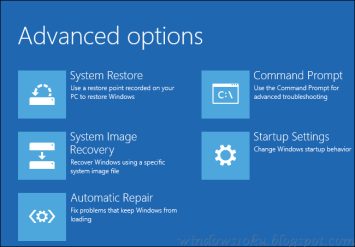Windows 10 merupakan sistem operasi terbaru dari Microsoft yang banyak digunakan oleh pengguna komputer di seluruh dunia. Namun, seperti halnya sistem operasi lainnya, Windows 10 juga rentan mengalami masalah. Salah satu masalah yang sering dialami oleh pengguna Windows 10 adalah gagal booting. Gagal booting pada Windows 10 dapat disebabkan oleh beberapa faktor, seperti kerusakan pada sistem file, virus atau malware, kerusakan pada hardware, dan lain sebagainya.
Cara Mengatasi Windows 10 Gagal Booting
Jika Windows 10 Anda mengalami gagal booting, jangan panik. Berikut ini adalah beberapa cara yang dapat Anda lakukan untuk mengatasi masalah tersebut:
1. Menggunakan Fitur Automatic Repair
Jika Windows 10 gagal booting, Anda dapat mencoba untuk menggunakan fitur Automatic Repair yang sudah disediakan oleh Microsoft. Fitur ini dapat membantu memperbaiki masalah yang menyebabkan Windows 10 gagal booting.
Berikut ini adalah cara menggunakan fitur Automatic Repair:
- Masukkan DVD instalasi Windows 10 atau USB bootable ke dalam komputer Anda.
- Restart komputer Anda dan tekan tombol F8 hingga muncul pilihan menu booting.
- Pilih opsi “Repair your computer”.
- Pilih “Troubleshoot” > “Advanced options” > “Automatic Repair”.
- Tunggu hingga proses selesai.
Jika fitur Automatic Repair tidak berhasil memperbaiki masalah pada Windows 10 Anda, Anda dapat mencoba cara lain yang akan dijelaskan pada poin berikutnya.
2. Menggunakan Safe Mode
Jika Windows 10 masih gagal booting, Anda dapat mencoba untuk booting ke dalam Safe Mode. Safe Mode merupakan mode Windows 10 yang hanya menjalankan aplikasi dan layanan yang diperlukan untuk menjalankan sistem operasi. Dengan booting ke dalam Safe Mode, Anda dapat memecahkan masalah yang menyebabkan Windows 10 gagal booting.
Berikut ini adalah cara booting ke dalam Safe Mode:
- Restart komputer Anda dan tekan tombol F8 hingga muncul pilihan menu booting.
- Pilih opsi “Safe Mode”.
- Tunggu hingga Windows 10 berhasil booting ke dalam Safe Mode.
Jika Windows 10 berhasil booting ke dalam Safe Mode, Anda dapat mencoba untuk memperbaiki masalah yang menyebabkan Windows 10 gagal booting. Anda dapat melakukan scanning antivirus atau menghapus program atau driver yang menyebabkan masalah pada Windows 10 Anda.
FAQ
Pertanyaan 1: Apa yang menyebabkan Windows 10 gagal booting?
Jawaban: Windows 10 dapat gagal booting karena beberapa faktor, seperti kerusakan pada sistem file, virus atau malware, kerusakan pada hardware, dan lain sebagainya.
Pertanyaan 2: Apakah fitur Automatic Repair dapat memperbaiki semua masalah yang menyebabkan Windows 10 gagal booting?
Jawaban: Tidak. Fitur Automatic Repair tidak dapat memperbaiki semua masalah yang menyebabkan Windows 10 gagal booting. Namun, fitur ini dapat membantu memperbaiki sejumlah masalah dan dapat menjadi salah satu solusi yang dapat Anda coba ketika Windows 10 gagal booting.
Gagal Booting ? Ini Cara Mengatasi Automatic Repair Windows 10
Jika Windows 10 Anda mengalami gagal booting dan fitur Automatic Repair tidak dapat membantu memperbaiki masalah tersebut, Anda dapat mencoba langkah-langkah berikut ini:
- Restart komputer Anda dan tekan tombol F8 hingga muncul pilihan menu booting.
- Pilih opsi “Safe Mode with Command Prompt”.
- Masukkan username dan password Anda.
- Jika perintah prompt muncul, ketikkan “chkdsk /f /r C:” pada command prompt.
- Tunggu hingga proses selesai.
- Restart komputer Anda dan booting ke dalam Windows 10.
Jika cara di atas tidak berhasil memperbaiki masalah pada Windows 10 Anda, Anda dapat mencoba cara lain untuk mengatasi masalah Windows 10 gagal booting.
7+ Cara Memperbaiki Windows 10 Gagal Booting
Berikut ini adalah beberapa cara lain yang dapat Anda lakukan untuk mengatasi masalah Windows 10 gagal booting:
- Memperbaiki MBR (Master Boot Record).
- Menggunakan System File Checker (SFC).
- Menggunakan Command Prompt.
- Menonaktifkan fast startup.
- Menggunakan System Restore.
- Mendeteksi dan memperbaiki file sistem yang rusak.
- Menginstall ulang Windows 10.
Cara Mengatasi Windows 10 yang Gagal Booting
Jika Windows 10 Anda masih gagal booting setelah mencoba seluruh metode di atas, Anda dapat mencoba untuk melakukan clean install Windows 10. Clean install Windows 10 merupakan proses menghapus seluruh file, folder, dan pengaturan dari Windows 10 yang terinstal di komputer Anda dan menginstal ulang Windows 10 dari awal.
Berikut ini adalah cara melakukan clean install Windows 10:
- Buatlah cadangan (backup) semua file dan data penting Anda.
- Buatlah media instalasi Windows 10 (DVD atau USB bootable).
- Restart komputer Anda dan tekan tombol F8 hingga muncul pilihan menu booting.
- Pilih opsi “Boot from DVD” atau “Boot from USB”.
- Ikuti langkah-langkah instalasi Windows 10.
- Pilih “Custom Install” dan hapus partisi (drive) yang ingin Anda instal ulang.
- Ikuti langkah-langkah instalasi hingga selesai.
Jika Anda tidak yakin cara melakukan clean install Windows 10, Anda dapat mencari tutorial di internet atau meminta bantuan dari ahli komputer terdekat.
Video Cara Mengatasi Windows 10 Gagal Booting
Berikut ini adalah video tutorial cara mengatasi Windows 10 gagal booting yang dapat Anda tonton: